现在越来越多的人遇到电脑系统出现问题或者运行速度变慢的情况,往往需要重装操作系统来解决这些问题。本文将以宏基台式机为例,详细介绍如何重装宏基台式机操作系统,帮助读者解决相关问题,提升电脑性能。
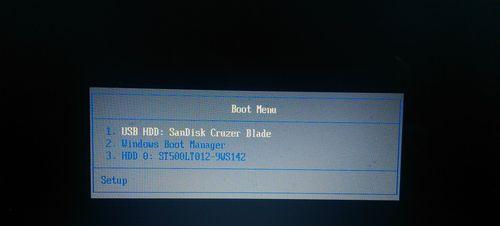
备份重要文件和数据
在进行重装系统之前,首先要备份重要的文件和数据,防止在重装过程中丢失。将文件和数据复制到外部存储设备,如U盘、移动硬盘或云存储中。
获取操作系统安装盘或镜像文件
在重装系统之前,需要准备好操作系统的安装盘或者镜像文件。可以从宏基官方网站下载对应型号的操作系统安装文件,或者使用原装安装光盘。

准备启动盘
使用镜像文件进行重装系统时,需要先制作一个启动盘。可以使用第三方软件如rufus等,将镜像文件写入U盘中制作成启动盘。
进入BIOS设置
重启电脑,进入BIOS设置界面。常见的进入BIOS设置的快捷键是F2或者Delete键。在BIOS设置中,将启动选项设置为首选启动盘。
安装系统
重启电脑,系统会自动从启动盘中引导。根据提示选择语言、时区等信息,然后点击“安装”按钮。根据安装向导的指引,选择安装位置和分区方式。

格式化硬盘
在安装系统之前,需要格式化硬盘。选择要安装系统的分区,点击“格式化”按钮进行格式化操作。注意:这会清空该分区上的所有数据,请确保已经备份好重要文件和数据。
开始安装
格式化完成后,点击“下一步”按钮,开始系统安装过程。等待系统自动完成安装过程,期间会进行一些自动配置和文件复制的操作。
重新启动
安装过程完成后,系统会提示重新启动电脑。点击“重新启动”按钮,电脑将会重新启动,并进入新安装的操作系统。
设置基本参数
重新启动后,按照提示进行基本参数的设置,如用户账户、密码等。根据自己的需求进行相应的设置。
更新系统补丁
进入新安装的操作系统后,及时更新系统补丁和驱动程序,以保证系统的安全性和稳定性。可以通过系统自带的更新功能或者官方网站下载更新。
安装常用软件
根据个人需求,安装常用的软件,如浏览器、办公软件等。可以从官方网站下载最新版本的软件安装包进行安装。
恢复备份的文件和数据
完成系统安装和软件安装后,将之前备份的文件和数据复制回电脑中。
优化系统设置
根据个人使用习惯和需求,对系统进行进一步的优化设置。如关闭开机自启动项、清理垃圾文件等。
安装杀毒软件
为了保护电脑免受病毒和恶意软件的侵害,安装一个可信赖的杀毒软件,及时更新病毒库,并定期进行全盘扫描。
通过本文的步骤,我们可以轻松地重装宏基台式机操作系统,解决电脑出现的问题,并提升电脑的性能和稳定性。在操作过程中,一定要注意备份重要文件和数据,避免数据丢失。希望本文对您有所帮助。





